金蝶KIS专业版V15.0发版说明
金蝶KIS财务软件操作手册-精选

年中
期初借方余额总数(本位币)=期初贷方余额总数(本位币) 累计借方总数(本位币)=累计贷方(本位币)
上述初始化工作完成后,就可以关闭账务部分的初始化,进入日常的账务处理 工作了
P22
固定资产初始数据录入
固定资产基础资料(固定资产模块增加或使用时增加)
资产类别
设置了预计使用年限,残值率等,录入卡片时减少工作量 资产类别决定了是否计提折旧
会计科目是整个账套中业务处理的关键信息,统领着整个核算的规则,必须根 据企业实际业务核算要求详细设置。
会计科目可以一个一个根据企业的实际科目录入,也可以从系统预设的企业会 计制度标准科目体系和小企业会计度标准科目体系引入,然后在根据企业实 际补充删减。
会计科目的几个属性由于涉及到业务核算特殊性,在设置时一定要慎重,一但 设置后该科目有使用,这类属性就不可更改,它们是:外币核算、数量金额核 算、往来业务核算、核算项目。
P15
基础资料_会计科目
往来业务核算:如果对核算的数据需要进行一来一往的一一确认对应关系时,选择该 属性,比如企业赊销产品取得应收账款,收回货款后就要一一对应减掉客户所欠款项, 应收款和收回款项需要记录详细的对应关系,那么在应收账款科目属性上就需要选择 往来业务核算选项。后续在凭证录入时需要录入业务编号,一来一往对应同一个业务 编号,并在一来一往业务都发生后要进行核销。 往来业务核算必须与核算项目同时使用,核算项目具体功用见下页内容。
P17
基础资料_核算项目
核算项目管理 系统预设了客户、供应商、商品、部门、职员、仓库、现金流量项目几类, 客户可以增加新的类别。预设类别不可以删除 每类核算项目可以增删改具体的明细数据,可以禁用,可以进行条形码管理, 可以在单据中通过F7进行调用 可以分级管理和显示 针对核算项目管理有专门的选项功能,提供核算项目显示、排序和F7调用时 的数据显示和过滤规则的设置 每类核算项目可以批量修改明细数据的一些共性的数据
金蝶KIS专业版操作手册

第一部分账套初始化1.1账套建立第一步:点击开始——所有程序——金蝶KIS专业版——工具——账套管理第二步:输入用户名(如图所示,默认用户名:admin;默认密码为空)——点击“确定”第三步:点击“新建”第四步:输入账套号、账套名称、数据库路径以及公司名称(注:带*为必输项)——点击“确定”第五步:耐心等待几分钟………1.3参数设置说明:在账套建好后,需要先进行一些参数的设置,否则不能使用操作方法第一步:点击“会计期间”页签——选择启用会计年度第三步:点击“财务参数”页签,设置“启用会计期间”1.6.4会计科目设置第一步:在图一中,点击“基础设置”——第二步:引入会计科目操作方法:点击“文件”菜单——输入“从模板中引入科目”选择企业会计制度科目(一般情况下)——点击“引入”点击“全选”——点击“确定”等待片刻后,出现图二图二1.8科目初始数据录入第一步:在图一中点击“初始化”——第二步:输入科目初始数据,分五大类(一般会计科目、外币核算的科目、带核算项目的科目、数量核算的科目、损益类科目)进行录入(1)一般会计科目(举例:现金1001)操作方法:如图所示,只需输入本年累计借方、本年累计贷方、期初余额(2)带核算项目的会计科目(举例:应收账款1131)操作方法第一步:点“应收账款”科目右边的勾第二步:选择“明细客户”,输入本年累计借方、本年累计贷方、期初余额(5)损益类科目(举例:主营业务收入5101)录入方法:输入本年累计借方、本年累计贷方、实际损益发生额1.10试算平衡说明:待所有初始化数据都录入完成后,对初始数据进行试算平衡,以检查初始数据录入的准确性操作方法第一步:在图一中点击“初始化”————在“币别”下拉框处,选择综合本位币——点击第二步:若出现如下界面,则说明初始数据录入有误,需要进行检查若出现如下界面,则表明初始化数据已平衡,可以进行结束初始操作1.11结束初始化操作方法:在图一中,点击“初始化”————选择“结束初始化”——点击“开始”第二部分日常账务处理2.1凭证过帐操作方法:在图一中,点击账务处理————点击“开始过账”2.2结转损益第一步:在图一中,点击基础设置————选择“财务参数”页签——设置本年利润科目为“本年利润3131”,利润分配科目为“利润分配3141”——“确定”第二步:在图一中,点击“账务处理”————“下一步”——“完成”——“确定”2.3期末结账操作方法:在图一中,点击“账务处理”————“开始”——“确定”2.4反结账操作方法:在图一中,点击“账务处理”————选择“反结账”——“开始”——“确定”2.5凭证反过账操作方法:在图一中,选择“账务处理”————设置过滤条件——选择需要反过账的凭证——点击“操作”菜单——“全部反过账”。
(完整版)金蝶KIS专业版操作手册.docx

金蝶 KIS 专业版操作手册第一部分账套初始化1.1 账套建立第一步:点击开始——所有程序——金蝶KIS 专业版——工具——账套管理第二步:输入用户名(如图所示,默认用户名:admin ;默认密码为空)——点击“确定”第三步:点击“新建”第四步:入套号、套名称、数据路径以及公司名称(注: * 必)——点“确定”第五步:耐心等待几分⋯⋯⋯1. 2 软件登陆第一步:点击桌面上的——输入用户名、密码——点击“确定”,即可进入到“图一”图一1.3 参数设置说明:在账套建好后,需要先进行一些参数的设置,否则不能使用操作方法第一步:在图一中点击“基础设置”——系统参数第二步:点击“会计期间”页签——选择启用会计年度第三步:点击“财务参数”页签,设置“启用会计期间”1.4 用户设置第一步:在图一中,点击“基础设置”————新建用户第二步:输入用户姓名、密码、确认密码第三步:点击“用户组” 页签——选中“系统管理员组”——点击“添加” ——点击“确定”第四步:以新建的用户重新登录操作方法:在图一中,点击“系统”——重新登录输入新建的用户名和密码——点击确定1.5 界面定义说明:此步骤的目的是为了将不使用的模块隐藏,使界面看起来更家简单明了操作方法第一步:在图一中,点击“系统”——界面自定义第二步:点击需设置界面的用户——将需要显示的打上勾,不需要显示的勾去掉——点击“保存”——点击“退出” ,再登陆即可1.6 基础档案设置(币别、凭证字、会计科目、供应商档案、客户档案)1. 6. 1 币别设置第一步:在图一中,点击“基础设置”——第二步:点击新增,输入币别代码、币别名称,选择折算方式、选择固定汇率或浮动汇率(备注:若选择浮动汇率,则记账汇率为 1 即可;若为固定汇率,将当月的记账汇率输入记账汇率拦木);设置金额小数位数——点击确定1. 6.2 凭证字设置第一步:在图一中,点击“基础设置”——第二步:点击“新增” ,在凭证字处输入“记”——点击“确定”1. 6.3 计量单位设置说明:请先设置计量单位组,再设置计量单位操作方法第一步:在图一中,点击“基础设置”——第二步:将鼠标在左边空白处点击一下——点击“新增” ——输入计量单位组名称——点击“确定”第三步:将鼠标在右边空白处点击一下——点击“新增”,输入代码、名称——点击“确定”1.6.4 会计科目设置第一步:在图一中,点击“基础设置”——第二步:引入会计科目操作方法:点击“文件”菜单——输入“从模板中引入科目”选择企业会计制度科目(一般情况下)——点击“引入”点击“全选”——点击“确定”等待片刻后,出现图二图二第三步:点击查看菜单——选项在显示级次处,选择“显示所有明细”第四步:在图二中,点击“新增”——不同科目会计科目有不同的设置方法,详解如下:一般我们将会计科目区分为四大类:一般科目、带外币的会计科目、带核算项目的会计科目、数量核算的会计科目( 1)一般科目(举例:制造费用4105 下的明细科目——工资)属性设置方法:只需输入科目编码、科目名称即可( 2)带外币核算的会计科目(举例:银行存款下设置建设银行美元户)属性设置方法:需要输入科目代码、科目名称、选择会计核算币别、将期末调汇前的勾打上( 3)带核算项目的会计科目(举例:应收账款)属性设置方法:在图二中选中“应收账款”科目——点击“修改”——点击“核算项目”页签点击“增加核算项目类别”——选择“客户”——确定——保存( 4)带数量核算的会计科目(举例:原材料)属性设置方法:在图二中,选种“原材料”科目——点击“修改”——将数量金额辅助核算前的勾打上——选择“单位组”,选择“缺省单位”——保存1. 6. 5 核算项目设置(客户、供应商、部门)操作方法首先,在图一中点击“基础设置”——,进入如下界面下面分别对客户、供应商、部门的设置方法进行说明( 1)客户设置第一步:设置客户分类。
(完整版)金蝶KIS专业版操作手册

第一部分账套初始化1.1账套建立第一步:点击开始——所有程序——金蝶KIS专业版——工具——账套管理第二步:输入用户名(如图所示,默认用户名:admin;默认密码为空)——点击“确定”第三步:点击“新建”第四步:输入账套号、账套名称、数据库路径以及公司名称(注:带*为必输项)——点击“确定”第五步:耐心等待几分钟………1.2软件登陆第一步:点击桌面上的——输入用户名、密码——点击“确定”,即可进入到“图一”图一1.3参数设置说明:在账套建好后,需要先进行一些参数的设置,否则不能使用操作方法第一步:在图一中点击“基础设置”——系统参数第二步:点击“会计期间”页签——选择启用会计年度第三步:点击“财务参数”页签,设置“启用会计期间”1.4用户设置第一步:在图一中,点击“基础设置”————新建用户第二步:输入用户姓名、密码、确认密码第三步:点击“用户组”页签——选中“系统管理员组”——点击“添加”——点击“确定”第四步:以新建的用户重新登录操作方法:在图一中,点击“系统”——重新登录输入新建的用户名和密码——点击确定1.5界面定义说明:此步骤的目的是为了将不使用的模块隐藏,使界面看起来更家简单明了操作方法第一步:在图一中,点击“系统”——界面自定义第二步:点击需设置界面的用户——将需要显示的打上勾,不需要显示的勾去掉——点击“保存”——点击“退出”,再登陆即可1.6基础档案设置(币别、凭证字、会计科目、供应商档案、客户档案)1.6.1币别设置第一步:在图一中,点击“基础设置”——第二步:点击新增,输入币别代码、币别名称,选择折算方式、选择固定汇率或浮动汇率(备注:若选择浮动汇率,则记账汇率为1即可;若为固定汇率,将当月的记账汇率输入记账汇率拦木);设置金额小数位数——点击确定1.6.2凭证字设置第一步:在图一中,点击“基础设置”——第二步:点击“新增”,在凭证字处输入“记”——点击“确定”1.6.3计量单位设置说明:请先设置计量单位组,再设置计量单位操作方法第一步:在图一中,点击“基础设置”——第二步:将鼠标在左边空白处点击一下——点击“新增”——输入计量单位组名称——点击“确定”第三步:将鼠标在右边空白处点击一下——点击“新增”,输入代码、名称——点击“确定”1.6.4会计科目设置第一步:在图一中,点击“基础设置”——第二步:引入会计科目操作方法:点击“文件”菜单——输入“从模板中引入科目”选择企业会计制度科目(一般情况下)——点击“引入”点击“全选”——点击“确定”等待片刻后,出现图二图二第三步:点击查看菜单——选项在显示级次处,选择“显示所有明细”第四步:在图二中,点击“新增”——不同科目会计科目有不同的设置方法,详解如下:一般我们将会计科目区分为四大类:一般科目、带外币的会计科目、带核算项目的会计科目、数量核算的会计科目(1)一般科目(举例:制造费用4105下的明细科目——工资)属性设置方法:只需输入科目编码、科目名称即可(2)带外币核算的会计科目(举例:银行存款下设置建设银行美元户)属性设置方法:需要输入科目代码、科目名称、选择会计核算币别、将期末调汇前的勾打上(3)带核算项目的会计科目(举例:应收账款)属性设置方法:在图二中选中“应收账款”科目——点击“修改”——点击“核算项目”页签点击“增加核算项目类别”——选择“客户”——确定——保存(4)带数量核算的会计科目(举例:原材料)属性设置方法:在图二中,选种“原材料”科目——点击“修改”——将数量金额辅助核算前的勾打上——选择“单位组”,选择“缺省单位”——保存1.6.5核算项目设置(客户、供应商、部门)操作方法首先,在图一中点击“基础设置”——,进入如下界面下面分别对客户、供应商、部门的设置方法进行说明(1)客户设置第一步:设置客户分类。
金蝶kis专业版完整版操作手册(附图片)
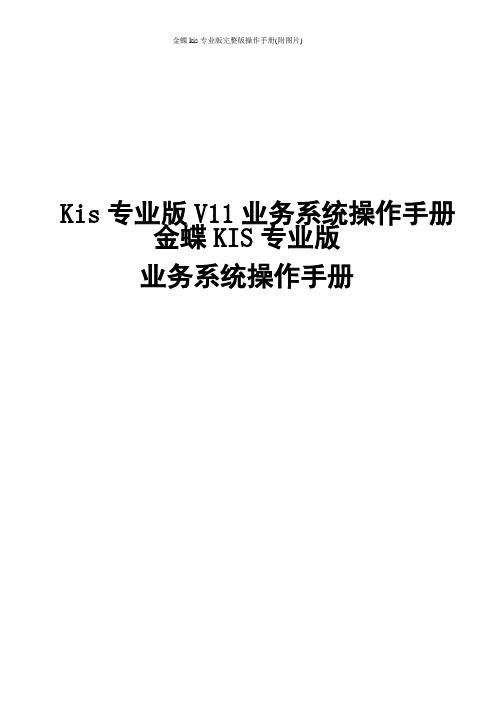
Kis专业版V11业务系统操作手册金蝶KIS专业版业务系统操作手册目录一、业务系统参数设置 (4)1.1系统参数设置 (4)1.2 系统资料设置 (6)1.2.1科目 (6)1.2.2部门 (8)1.2.3职员 (9)1.2.4供应商 (10)1.2.5客户 (11)1.2.6仓库 (12)1.2.7物料 (13)1.3 系统初始化 (15)1.3.1初始化前单据处理 (16)1.4 启用业务系统 (18)二、采购管理 (18)2.1 采购业务流程 (19)2.2 采购业务单据录入 (19)2.2.1 采购订单录入 (19)2.2.2 外购入库录入 (20)2.2.3 采购发票录入 (22)2.3 采购发票勾稽 (23)2.3.1 采购发票勾稽 (23)2.3.2进行外购入库核算 (25)2.4 采购业务账务处理 (25)2.4.1 当月到票账务处理 (25)2.4.2 当月未到票业务处理—暂估业务 (28)2.4.3 凭证查询 (30)2.5 退货业务 (32)2.5.1 退货业务流程 (33)2.5.2 红字外购入库单录入 (33)2.5.3 红字采购发票录入 (34)2.5.4 红字发票与红字入库单勾稽核算 (35)2.5.5 红字业务的账务处理 (36)三、销售管理 (36)3.1 销售业务流程 (36)3.2 销售业务单据录入 (37)3.2.1 销售订单录入 (37)3.2.2 销售出库单录入 (37)3.2.3 销售发票录入 (38)3.3 销售发票勾稽、核算 (38)3.3.1 销售发票勾稽 (38)3.3.2销售出库核算 (40)3.4 销售业务账务处理 (44)3.4.1 确认收入凭证生成 (44)3.4.2 结转销售成本 (45)3.4.3 凭证查询 (47)3.5 销售退回业务 (50)3.5.1 销售退回业务流程 (50)3.5.2 红字销售出库单录入 (50)3.5.3 红字销售发票录入 (52)3.5.4 红字发票与红字出库单勾稽核算 (53)3.5.5 红字业务账务处理 (53)四、仓存管理 (54)4.1自制入库 (54)4.1.1自制入库流程 (54)4.1.2自制入库单录入 (54)4.1.3自制入库核算 (55)4.1.4自制入库凭证处理 (55)4.2生产领料 (56)4.3盘点 (56)五、存货核算 (60)5.1入库业务 (61)5.1.1外购入库核算 (61)5.1.2估价入库核算 (61)5.1.3自制入库核算 (62)5.2出库业务 (62)一、业务系统参数设置1.1系统参数设置系统参数设置是指系统使用前需要设置的一些属性,仓存系统参数设置入口,操作路径:【基础设置】--【系统参数】单击系统参数弹出系统参数设置界面,选择“业务基础数据”和“业务参数”标签分别进行设系统参数设置设置完成后,单击【保存修改】,并【确定】。
(完整word版)金蝶财务软件使用说明书(Kis版)

金蝶财务软件使用情况说明书金蝶KIS根据中国企业在不同发展阶段的管理需要,分为迷你版、标准版、行政事业版、专业版。
其中标准版提供了总账、报表、工资、固定资产、出纳管理、往来管理、财务分析等企业全面财务核算和管理.一、使用前准备工作(一)安装前的准备工作1、首先,建立一个名为”备份”的文件夹(将来备份用)。
打开我的电脑→双击D盘或其他非系统盘→新建“金蝶软件" 目录→双击“金蝶软件"目录→单击右键“新建”→文件夹→系统生成一个新文件夹,输入文件夹的名字“备份”。
2、然后,同样的方法建立一个专门存放账套的文件夹。
(二)快速入门1、窗口说明:(1)标题栏,显示窗口名称。
(2)控制菜单:常用命令,使窗口放大、缩小、关闭。
(3)菜单条:包含窗口所有特定的命令,如‘文件’。
2、鼠标操作:(1)单击:按下鼠标按键,立即放开。
一般用于定位或选择做某个对象.(2)双击:快速地按两次鼠标按键。
一般用于执行某个动作。
(3)拖动:按下鼠标按键保持不放,然后移动,可将某个对象拖到指定位置。
(4)指向:移动鼠标,使屏幕上的鼠标指针指向选择的项目.注:如不特别声明,有关鼠标的操作均使用鼠标左键。
3、常用命令按钮(1)[增加]按钮:单击此按钮增加资料.[修改]按钮:选中要修改的资料后单击此按钮修改资料。
(3)[删除]按钮;选中资料后单击此按钮删除选中的资料。
(4)[关闭]按钮:关闭当前窗口,返回上一级窗口.(5)[确认]按钮:确认输入有效。
(6)[取消]按钮:输入无效,或取消某个操作。
4、菜单功能简介(1)文件菜单 ____ 对帐套操作的各种功能按钮。
(2)功能菜单 ____ 系统各模块的启动按钮。
(3)基础资料——-—系统基本资料设置。
(4)工具菜单 ____ 用于用户的授权、口令的更改、现金流量表工具等。
(5)窗口 --—- 用于对软件的窗口布局的改变。
(6)帮助菜单 ____ 系统的在线帮助、常见问题、版本的查询。
金蝶KIS专业版操作流程详解
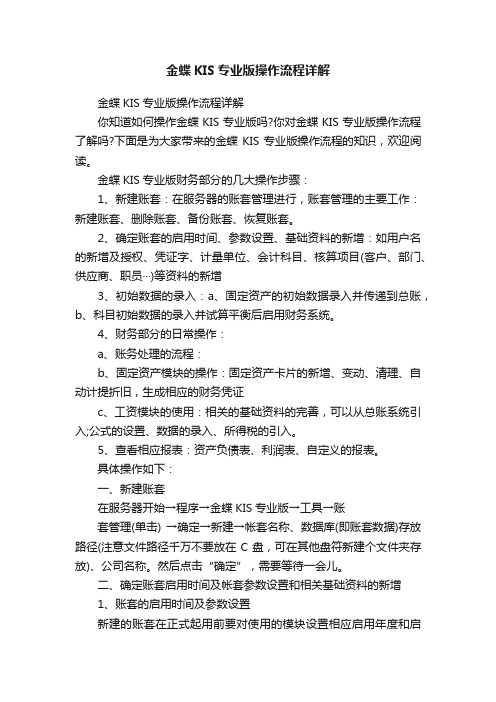
金蝶KIS专业版操作流程详解金蝶KIS专业版操作流程详解你知道如何操作金蝶KIS专业版吗?你对金蝶KIS专业版操作流程了解吗?下面是为大家带来的金蝶KIS专业版操作流程的知识,欢迎阅读。
金蝶KIS专业版财务部分的几大操作步骤:1、新建账套:在服务器的账套管理进行,账套管理的主要工作:新建账套、删除账套、备份账套、恢复账套。
2、确定账套的启用时间、参数设置、基础资料的新增:如用户名的新增及授权、凭证字、计量单位、会计科目、核算项目(客户、部门、供应商、职员···)等资料的新增3、初始数据的录入:a、固定资产的初始数据录入并传递到总账,b、科目初始数据的录入并试算平衡后启用财务系统。
4、财务部分的日常操作:a、账务处理的流程:b、固定资产模块的操作:固定资产卡片的新增、变动、清理、自动计提折旧,生成相应的财务凭证c、工资模块的使用:相关的基础资料的完善,可以从总账系统引入;公式的设置、数据的录入、所得税的引入。
5、查看相应报表:资产负债表、利润表、自定义的报表。
具体操作如下:一、新建账套在服务器开始→程序→金蝶KIS专业版→工具→账套管理(单击) →确定→新建→帐套名称、数据库(即账套数据)存放路径(注意文件路径千万不要放在C盘,可在其他盘符新建个文件夹存放)、公司名称。
然后点击“确定”,需要等待一会儿。
二、确定账套启用时间及帐套参数设置和相关基础资料的新增1、账套的启用时间及参数设置新建的账套在正式起用前要对使用的模块设置相应启用年度和启用期间。
步骤:从桌面的“金蝶KIS专业版”或者“开始→程序→金蝶KIS 专业版”的每新建好一个账套都有一个系统管理员的身份叫manager、通过选择需要的账套,然后点击“确定”系统。
步骤:基础设置→系统参数设置会计期间,主要是确定我们自己账套启用年度和核算会计期间数。
设置本公司账套真正启用的会计期间,是财务参数。
注意:一旦设置启用生效之后,启用会计年度和启用会计期间是无法修改。
(完整版)金蝶KIS专业版操作手册

金蝶KIS专业版操作手册第一部分账套初始化1.1账套建立第一步:点击开始——所有程序——金蝶KIS专业版——工具——账套管理第二步:输入用户名(如图所示,默认用户名:admin;默认密码为空)——点击“确定”第三步:点击“新建”第四步:输入账套号、账套名称、数据库路径以及公司名称(注:带*为必输项)——点击“确定”第五步:耐心等待几分钟………1.2软件登陆第一步:点击桌面上的——输入用户名、密码——点击“确定”,即可进入到“图一”图一1.3参数设置说明:在账套建好后,需要先进行一些参数的设置,否则不能使用操作方法第一步:在图一中点击“基础设置”——系统参数第二步:点击“会计期间”页签——选择启用会计年度第三步:点击“财务参数”页签,设置“启用会计期间”1.4用户设置第一步:在图一中,点击“基础设置”————新建用户第二步:输入用户姓名、密码、确认密码第三步:点击“用户组”页签——选中“系统管理员组”——点击“添加”——点击“确定”第四步:以新建的用户重新登录操作方法:在图一中,点击“系统”——重新登录输入新建的用户名和密码——点击确定1.5界面定义说明:此步骤的目的是为了将不使用的模块隐藏,使界面看起来更家简单明了操作方法第一步:在图一中,点击“系统”——界面自定义第二步:点击需设置界面的用户——将需要显示的打上勾,不需要显示的勾去掉——点击“保存”——点击“退出”,再登陆即可1.6基础档案设置(币别、凭证字、会计科目、供应商档案、客户档案)1.6.1币别设置第一步:在图一中,点击“基础设置”——第二步:点击新增,输入币别代码、币别名称,选择折算方式、选择固定汇率或浮动汇率(备注:若选择浮动汇率,则记账汇率为1即可;若为固定汇率,将当月的记账汇率输入记账汇率拦木);设置金额小数位数——点击确定1.6.2凭证字设置第一步:在图一中,点击“基础设置”——第二步:点击“新增”,在凭证字处输入“记”——点击“确定”1.6.3计量单位设置说明:请先设置计量单位组,再设置计量单位操作方法第一步:在图一中,点击“基础设置”——第二步:将鼠标在左边空白处点击一下——点击“新增”——输入计量单位组名称——点击“确定”第三步:将鼠标在右边空白处点击一下——点击“新增”,输入代码、名称——点击“确定”1.6.4会计科目设置第一步:在图一中,点击“基础设置”——第二步:引入会计科目操作方法:点击“文件”菜单——输入“从模板中引入科目”选择企业会计制度科目(一般情况下)——点击“引入”点击“全选”——点击“确定”等待片刻后,出现图二图二第三步:点击查看菜单——选项在显示级次处,选择“显示所有明细”第四步:在图二中,点击“新增”——不同科目会计科目有不同的设置方法,详解如下:一般我们将会计科目区分为四大类:一般科目、带外币的会计科目、带核算项目的会计科目、数量核算的会计科目(1)一般科目(举例:制造费用4105下的明细科目——工资)属性设置方法:只需输入科目编码、科目名称即可(2)带外币核算的会计科目(举例:银行存款下设置建设银行美元户)属性设置方法:需要输入科目代码、科目名称、选择会计核算币别、将期末调汇前的勾打上(3)带核算项目的会计科目(举例:应收账款)属性设置方法:在图二中选中“应收账款”科目——点击“修改”——点击“核算项目”页签点击“增加核算项目类别”——选择“客户”——确定——保存(4)带数量核算的会计科目(举例:原材料)属性设置方法:在图二中,选种“原材料”科目——点击“修改”——将数量金额辅助核算前的勾打上——选择“单位组”,选择“缺省单位”——保存1.6.5核算项目设置(客户、供应商、部门)操作方法首先,在图一中点击“基础设置”——,进入如下界面下面分别对客户、供应商、部门的设置方法进行说明(1)客户设置第一步:设置客户分类。
金蝶KIS专业版V15.0发版说明

金蝶KIS专业版V15.0发版说明目录金蝶KIS专业版V15.0发版说明1综述1.1产品形态1.2系统构成1.3关于加密1.4产品重大功能改进清单1.5环境适用性1.6关于升级1.7安装注意事项1.8获得支持的途径1.9KIS专业版客户和维护人员必读1综述金蝶KIS专业版V15.0是在前期版本产品基础之上,结合应用过程中用户、渠道提出的反馈,以及产品研发部门和产品市场部门的调研成果,本版主要是改进产品易用性及实用性,整合了KIS专业版服务器端的功能、增加智能化业务处理流程、为用户打造全新的会计档案与平台,为企业和用户提供更加个性化的使用体验。
1.1产品形态金蝶KIS专业版V15.0,产品形态为完整安装包,已经安装了金蝶KIS专业版V14.0以及早期版本,需要先行将其卸载,才能安装金蝶KIS专业版V15.0产品。
1.2系统构成整个金蝶KIS专业版V15.0,由16个功能模块(含拓展应用)和14个辅助工具构成。
1.2.1模块购销存(7个模块):采购管理、销售管理、仓存管理、生产管理、委外管理、应收应付和存货核算财务(5个模块):账务处理、固定资产、工资管理、报表与分析和出纳管理基础(2个模块):初始化和基础设置移动应用(1个模块):KIS移动应用1.2.2扩展应用老板报表(1个独立功能客户端)1.2.3辅助工具数据交换工具(5个):航天金税接口、数据交换平台、固定资产数据、科目初始数据、BOM辅助工具(5个):单据自定义、KIS专业版升级工具、国家标准数据接口、账套科目转换工具、账套结转工具系统工具(1个):网络控制工具套打工具(2个):财务套打、业务套打KIS云桌面(1个):服务端下载、客户端下载、申请试用、应用交流1.3关于加密1.3.1加密方式KIS专业版V15.0只提供硬盘许可的加密方式,不提供智能卡加密。
原智能卡用户只能按照换货处理。
KIS专业版V15.0只支持KIS专业版V12.1/12.2/12.3/13.0/14.0服务期内原有硬盘加密直接升级,超过服务期,补缴服务费后免费升级。
最新金蝶KIS专业版操作手册资料
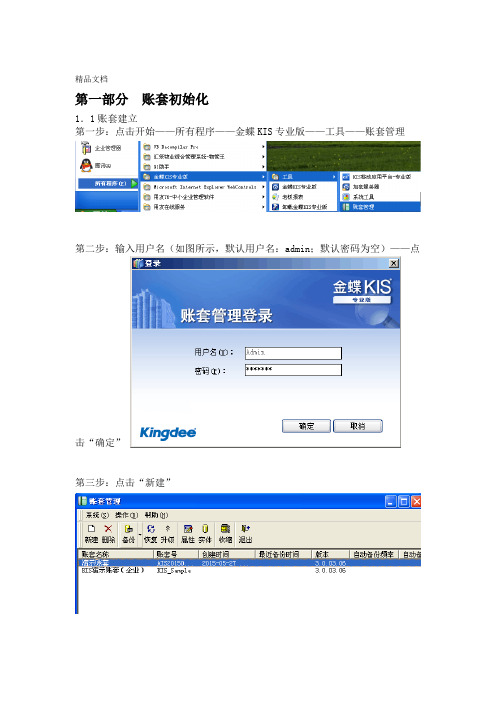
精品文档第一部分账套初始化1.1账套建立第一步:点击开始——所有程序——金蝶KIS专业版——工具——账套管理第二步:输入用户名(如图所示,默认用户名:admin;默认密码为空)——点击“确定”第三步:点击“新建”第四步:输入账套号、账套名称、数据库路径以及公司名称(注:带*为必输项)——点击“确定”(注意:数据库路径尽量不要设置在C盘。
)精品文档.精品文档第五步:耐心等待几分钟………精品文档.精品文档账套管理注意事项:、独立核算的不同的公司主体,需建立不同的账套。
1个账套,需要对不同用户可查看和登录的账套进行设置,在【操N 2、账套管理中有不同的的【查看账套中设置】作】菜单---点击恢复,不能直接通过金蝶打开,备份的账套是经常压缩和处理的,需要在账套管理中,3、恢复成金蝶的数据库文件方能重新打开。
、服务器重装系统前,应先对在账套管理中对账套进行备份,服务器安装好系统后,再进行4账套恢复即可。
如果重装系统前,未对账套进行备份,仅留下数据库文件,则需要在数据库【账套注册管理】中点---中进行附加数据库,然后再进行金蝶的账套管理中,【操作】菜单注册即可。
,复制.dbb,和*.mdf *.ldf,备份文件的扩展名为:*.bak、涉及数据库文件的扩展名为:5 备份文件或数据库文件时,需要把两个文件同时复制。
【修改密码】、账套管理界面登录密码的修改,【系统】菜单6---精品文档.精品文档1.2软件登陆点击桌面上的——输入用户名、密码——点击“确定”,即可进入到“图第一步:一”精品文档.精品文档图一参数设置31.在账套建好后,需要先进行一些参数的设置,否则不能使用说明:操作方法第一步:在图一中点击“基础设置”——系统参数精品文档.精品文档选择启用会计年度第二步:点击“会计期间”页签——设置会计期间---精品文档.精品文档精品文档.精品文档第三步:点击“财务参数”页签,设置“启用会计期间”精品文档.精品文档设置相关业务参数第四步:点击业务基础参数—-精品文档.精品文档注意事项:【业务基础参数】选取项卡中设置业务系统的初始参数,初始参数设置好后将不能修改。
金蝶KIS云专业版V15.0-安装配置

系统管理—注意事项
专业版V14.1版本的升级
1. 金蝶伙伴提交升级流程,进行升级流程审批,升级流程通过审核以后;
2. 备份所有账套及套打文件,保存当前的软件特征码备用,卸载专业版;
3. 安装KIS云专业版V15.0,登录原来的云账号和产品实例,对账套进行升级。支持的操作系统
只支持Windows简体中文版操作系统 Windows XP 专业版(32位)(SP3) Windows 7 旗舰版(32/64位均支持) Windows 8 企业版(32/64位均支持) Windows 10 专业版(32/64位均支持) Windows Server 2003 标准版/企业版(32位)(SP2)(不支持64位) Windows Server 2003R2 标准版/企业版(32位)(SP2)(不支持64位) Windows Server 2008 标准版(32/64位均支持) Windows Server 2008R2 企业版(64位) Windows Server 2012 企业版(64位) Windows Server 2012R2 标准版(64位) Windows Server 2016 DataCenter(64位) 不支持Windows 98、Windows 2000、Windows XP 家庭版、Windows Server 2003 64位、Windows Server 2003R2 64位。
– 登录,通讯录里面将在云之家显示该企业选择为:是
②机密信息 严禁泄露
系统管理—注意事项
绑定云产品的之前,主产品必须是客户确认收货以后,才能绑定
②机密信息 严禁泄露
系统管理—注意事项
系统管理异常
– – – – 查看日志,系统管理安装目录\ServerLogs里面的Log_APIManager.txt 到论坛更新到最新版本 重装专业版,修复系统管理所有文件 重装安装包里面的dotNetFramework4
金蝶KIS专业版操作指南
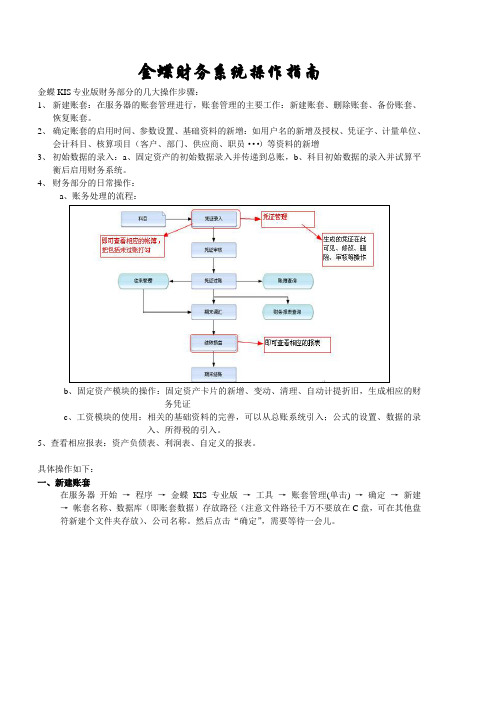
金蝶财务系统操作指南金蝶KIS 专业版财务部分的几大操作步骤:1、新建账套:在服务器的账套管理进行,账套管理的主要工作:新建账套、删除账套、备份账套、恢复账套。
2、确定账套的启用时间、参数设置、基础资料的新增:如用户名的新增及授权、凭证字、计量单位、会计科目、核算项目(客户、部门、供应商、职员···)等资料的新增3、初始数据的录入:a、固定资产的初始数据录入并传递到总账,b、科目初始数据的录入并试算平衡后启用财务系统。
4、财务部分的日常操作:a、账务处理的流程:b、固定资产模块的操作:固定资产卡片的新增、变动、清理、自动计提折旧,生成相应的财务凭证c、工资模块的使用:相关的基础资料的完善,可以从总账系统引入;公式的设置、数据的录入、所得税的引入。
5、查看相应报表:资产负债表、利润表、自定义的报表。
具体操作如下:一、新建账套在服务器开始→程序→金蝶KIS专业版→工具→账套管理(单击) →确定→新建→帐套名称、数据库(即账套数据)存放路径(注意文件路径千万不要放在C盘,可在其他盘符新建个文件夹存放)、公司名称。
然后点击“确定”,需要等待一会儿。
二、确定账套启用时间及帐套参数设置和相关基础资料的新增1、账套的启用时间及参数设置新建的账套在正式起用前要对使用的模块设置相应启用年度和启用期间。
步骤:从桌面的“金蝶KIS专业版”或者“开始→程序→金蝶KIS专业版”的每新建好一个账套都有一个系统管理员的身份叫manager、通过选择需要登录的账套,然后点击“确定”登录系统。
步骤:基础设置→系统参数设置会计期间,主要是确定我们自己账套启用年度和核算会计期间数。
设置本公司账套真正启用的会计期间,是财务参数。
注意:一旦设置启用生效之后,启用会计年度和启用会计期间是无法修改。
3、用户名的新增及授权步骤:基础设置→用户管理选择菜单“新建用户”如下图:如果把该用户添加到系统管理员组则该用户拥有最大权限不需要授权可以分组授权,也可以针对个别操作人员进行授权,如果更细化授权则要点击高级,如下图:4、界面定义,可以把不用的模块进行隐藏在登录界面的左上角的”系统”下拉菜单,选择“界面自定义”5、如何使用系统预设的科目从模板中引入会计科目:基础设置→会计科目,进入科目操作界面,如下图:并从预设的不同行业的会计科目模板中选择适合自己企业的会计科目体系提醒:每个用户名初次进入科目只显示一级科目,如何显示明细科目,方法:在菜单“查看”下拉菜单“选项”,弹出显示选项,如下图显示所有明细6、相关基础资料的新增(1)币别(2)凭证字(3)计量单位:先增加计量单位组,然后增加计量单位组的明细计量单位,入下图:增加计量单位时,先点中计量单位组,然后点击刷新或点击右边空白处再点击新增才会出现计量单位新增的界面,入下图:(4)核算项目:A客户 B 部门C 职员D 供应商E 自定义核算项目核算项目的明细子目增加类同,举例核算项目中对客户的新增,截图如下:增加本省的明细客户,要先退出上级组的新增界面,重新点击新增,已实心圆点区分上下级。
金蝶KIS云专业版V15.0新增功能整体介绍

4、信息提示、重要参数更清晰
整体介绍 KIS云之家
易用性优化
22
5、凭证查询条件进一步改进
整体介绍 KIS云之家
易用性优化
23
6、强化出纳与总账对账功能
整体介绍 KIS云之家
易用性优化
24
7、支持从EXCEL引入出纳日记账
整体介绍 KIS云之家
易用性优化
25
8、套打功能优化
整体介绍 KIS云之家
2015 我的KIS 系统管理 会计档案 智能化
整体介绍
KIS云之家 易用性优化
集成云之家 实现内外协同
功能WEB化 实现异地协同
一键安装 简单快捷
第三方应用 平台无限扩展
产品功能持续 优化
KIS云之家
WEB化
简洁
扩展
坚持
KIS云专业版V15.0全新启航
4
目录
Contents
1 整体介绍 2 KIS云之家 3 易用性优化
套打完善
应收应付支持不打印空白行 支持按用户保存套打模板 套打模板设置优化
订单变更功能 支持查询变更记录 支持更多变更信息
单据提示与参 负库存提示更清晰
考
参考按批号显示库存
以销定购优化 增加已下达采购订单数量显示
功能点
优化点说明
折扣处理优 支持折扣额和折扣率两种录
化
入方式
修改后支持关联换算
凭证查询 查询方案优化,支持自定义
6
一键安装:客户端+服务器+KIS云之家
整体介绍 KIS云之家 易用性优化
7
云之家轻应用介绍
整体介绍 KIS云之家 易用性优化
8
整体介绍 KIS云之家
(完整word版)金蝶财务软件使用说明书(Kis版)

金蝶财务软件使用情况说明书金蝶KIS根据中国企业在不同发展阶段的管理需要,分为迷你版、标准版、行政事业版、专业版。
其中标准版提供了总账、报表、工资、固定资产、出纳管理、往来管理、财务分析等企业全面财务核算和管理.一、使用前准备工作(一)安装前的准备工作1、首先,建立一个名为”备份”的文件夹(将来备份用)。
打开我的电脑→双击D盘或其他非系统盘→新建“金蝶软件" 目录→双击“金蝶软件"目录→单击右键“新建”→文件夹→系统生成一个新文件夹,输入文件夹的名字“备份”。
2、然后,同样的方法建立一个专门存放账套的文件夹。
(二)快速入门1、窗口说明:(1)标题栏,显示窗口名称。
(2)控制菜单:常用命令,使窗口放大、缩小、关闭。
(3)菜单条:包含窗口所有特定的命令,如‘文件’。
2、鼠标操作:(1)单击:按下鼠标按键,立即放开。
一般用于定位或选择做某个对象.(2)双击:快速地按两次鼠标按键。
一般用于执行某个动作。
(3)拖动:按下鼠标按键保持不放,然后移动,可将某个对象拖到指定位置。
(4)指向:移动鼠标,使屏幕上的鼠标指针指向选择的项目.注:如不特别声明,有关鼠标的操作均使用鼠标左键。
3、常用命令按钮(1)[增加]按钮:单击此按钮增加资料.[修改]按钮:选中要修改的资料后单击此按钮修改资料。
(3)[删除]按钮;选中资料后单击此按钮删除选中的资料。
(4)[关闭]按钮:关闭当前窗口,返回上一级窗口.(5)[确认]按钮:确认输入有效。
(6)[取消]按钮:输入无效,或取消某个操作。
4、菜单功能简介(1)文件菜单 ____ 对帐套操作的各种功能按钮。
(2)功能菜单 ____ 系统各模块的启动按钮。
(3)基础资料——-—系统基本资料设置。
(4)工具菜单 ____ 用于用户的授权、口令的更改、现金流量表工具等。
(5)窗口 --—- 用于对软件的窗口布局的改变。
(6)帮助菜单 ____ 系统的在线帮助、常见问题、版本的查询。
- 1、下载文档前请自行甄别文档内容的完整性,平台不提供额外的编辑、内容补充、找答案等附加服务。
- 2、"仅部分预览"的文档,不可在线预览部分如存在完整性等问题,可反馈申请退款(可完整预览的文档不适用该条件!)。
- 3、如文档侵犯您的权益,请联系客服反馈,我们会尽快为您处理(人工客服工作时间:9:00-18:30)。
金蝶KIS专业版V15.0发版说明目录金蝶KIS专业版V15.0发版说明1综述1.1产品形态1.2系统构成1.3关于加密1.4产品重大功能改进清单1.5环境适用性1.6关于升级1.7安装注意事项1.8获得支持的途径1.9KIS专业版客户和维护人员必读1综述金蝶KIS专业版V15.0是在前期版本产品基础之上,结合应用过程中用户、渠道提出的反馈,以及产品研发部门和产品市场部门的调研成果,本版主要是改进产品易用性及实用性,整合了KIS专业版服务器端的功能、增加智能化业务处理流程、为用户打造全新的会计档案与平台,为企业和用户提供更加个性化的使用体验。
1.1产品形态金蝶KIS专业版V15.0,产品形态为完整安装包,已经安装了金蝶KIS专业版V14.0以及早期版本,需要先行将其卸载,才能安装金蝶KIS专业版V15.0产品。
1.2系统构成整个金蝶KIS专业版V15.0,由16个功能模块(含拓展应用)和14个辅助工具构成。
1.2.1模块购销存(7个模块):采购管理、销售管理、仓存管理、生产管理、委外管理、应收应付和存货核算财务(5个模块):账务处理、固定资产、工资管理、报表与分析和出纳管理基础(2个模块):初始化和基础设置移动应用(1个模块):KIS移动应用1.2.2扩展应用老板报表(1个独立功能客户端)1.2.3辅助工具数据交换工具(5个):航天金税接口、数据交换平台、固定资产数据、科目初始数据、BOM辅助工具(5个):单据自定义、KIS专业版升级工具、国家标准数据接口、账套科目转换工具、账套结转工具系统工具(1个):网络控制工具套打工具(2个):财务套打、业务套打KIS云桌面(1个):服务端下载、客户端下载、申请试用、应用交流1.3关于加密1.3.1加密方式KIS专业版V15.0只提供硬盘许可的加密方式,不提供智能卡加密。
原智能卡用户只能按照换货处理。
KIS专业版V15.0只支持KIS专业版V12.1/12.2/12.3/13.0/14.0服务期内原有硬盘加密直接升级,超过服务期,补缴服务费后免费升级。
KISV8.X、KISV9.0、KISV10.0、KISV10.0SP1、KISV11.0、KISV12.0升级需要换货处理。
1.3.2加密管理功能KIS专业版系统管理中提供“加密管理”实现对加密的认证、监控和管理等功能,“加密管理”集成在KIS专业版系统管理中。
KIS客户端在登录服务器账套时对系统管理的加密信息进行检测,检测正常,客户端进入系统登录成功;检测不到加密信息,且账套没有超过三期,客户端可以登录,但在“KIS系统管理”上使用方式记录为试用版;如果账套已使用超过三期,软件依然会以演示版状态登录,但打开具体功能时系统会提示超过三期,不能使用。
加密服务器会定期检查加密文件是否完好,系统在客户端会定期扫描一次服务器,如果服务器未检测到加密文件或检测异常,系统会自动变为演示版本,结账超过三期的账套将无法操作。
1.3.3加密策略1、分包加密策略(产品包的销售模式)产品提供整包加密,即有几个客户端登录系统,就占用几个站点,不对具体功能模块进行加密控制的区分。
举例说明,某用户购买网络5站点的专业版,共10个模块,此时加密服务器允许访问的总站点数为5站点,一个客户端登陆即为一个站点不管登录时使用的是哪个模块。
分包加密模式下可以选择以下三个既定的专业版V15.0组合包(所有分包都包含初始化和基础设置模块):总账包(财务处理、报表与分析)财务包(财务处理、固定资产、报表与分析、出纳管理)专业版(除生产管理、委外管理外的所有模块,含移动应用)2、分模块加密策略(分模块销售模式)在分模块的销售模式下,加密是分模块控制,用户网络可使用的总站点数(即购买站点数)= 每个模块分站点数的总和,用户可以根据各模块的站点使用量来合理购买站点数,举例说明,某用户购买专业版,其中采购3站点,销售4站点,仓存5站点等等,此用户可以使用的总站点数即各个模块的站点数之和,每个模块可访问的站点数即购买的此模块站点数,每个模块分站点数保持独立,不受总站点数控制,服务器按照各模块使用数量是否超过购买站点来判断,而不是总站点数,换句话说,最大登录服务器的客户端站点是各模块购买数的合计数。
其他控制策略与分包加密策略控制一致。
分模块加密模式下需要遵循一定的约束,购买采购、销售和生产模块的前提是已经购买了仓存、核算模块;购买应收应付模块的前提是已经购买了采购、销售、仓存、核算模块;购买工资、固定资产模块的前提是已经购买了总账和报表与分析模块。
1.4产品重大功能改进清单一、会计档案——做你、我、她的管理专家1.公共档案库:产品部联合会计专家,全力打造行业知识库,提供标准会计科目体系、凭证模板库及管理报表模板。
只要是专业版用户,都可直接下载使用。
2.企业会计档案:为企业提供独立的云盘空间,可用于存储凭证附件,随时随地查看原始凭证,不用再翻箱倒柜;3.个人会计档案:为个人提供独立的个人云盘,可用于存储个人制作的凭证模板、管理报表模板,走到哪,曾经的工作成果就带到哪。
二、智能化的业务处理——让日常业务简单省心1.智能凭证:提供标准凭证模板库,支持根据历史凭证更新模板库;支持按摘要携带历史凭证会计科目信息等,快速完成日常的凭证录入工作。
2.智能期末结转:企业结账的小帮手,自动完成期末账务检测,并可对未处理的账务一键生成凭证。
即便是百忙之中,也可确保期末结账安全无误!3.管理报表:集合EXCEL报表优势,快速获取账套数据编制报表,不再需要解读一个个晦涩难懂的报表函数,不再为增加了一个明细而对着报表发愁,向导式的指引,助您快速完成报表编制。
分分钟搞定老板多变的数据需求!4.进销存流程简化:支持出入库单审核后自动生成发票,发票审核后自动钩稽。
更贴合小微企业管理与业务需求。
三、我的KIS——以用户为中心的全新平台1.以用户为中心,为客户提供贴心服务!2.资讯时时推荐(税务小技巧,业务、会计处理方法),让客户在使用软件的同时能够获得更多的知识。
3.云课堂常年提供产品常规培训,同时邀请会计专家,打造全新的学习平台。
四、KIS专业版系统管理——安全保障,易用省心1.一键式自动安装部署更简单,不再需要各种环境检测与配置,集合所有安装所需,一步到位。
一杯茶的时间,给您一个愉快的专业版体验环境;2.集成账套管理、加密管理、移动应用管理于一体,再也不去分别运行多个管理程序了;3.客户服务器按需更换,比智能卡更智能;1.5环境适用性1.5.1系统配置要求1、服务器端:CPU 最低要求 1.6 GHz Pentium 4 处理器推荐 3.0 GHz Pentium 4 处理器及以上内存最低 RAM 要求2G推荐 8G 内存硬盘需要20GB以上的可用空间驱动器 DVD-ROM 驱动器显示 Super VGA(1024*768)或更高分辨率的显示器(32位真彩色)鼠标 Microsoft 鼠标或兼容的指点设备2、客户端:CPU 最低要求1.6 GHz Pentium 4 处理器推荐 3.0 GHz Pentium 4处理器及以上内存最低 RAM 要求1G推荐 4G内存硬盘需要10G 以上的可用空间驱动器需要DVD-ROM 驱动器显示 Super VGA(1024*768)或更高分辨率的显示器(32位真彩色)鼠标 Microsoft 鼠标或兼容的指点设备1.5.1操作系统要求Windows XP Professional(32位)(SP3)简体中文版Windows Server 2003 Standard /Enterprise 简体中文版(32位)(SP2)(不支持64位)Windows 7 旗舰版简体中文版 (32/64位均支持)Windows Server 2008 Standard 简体中文版 (32/64位均支持))Windows 8 企业版简体中文版 (32/64位均支持)Windows 8.1 专业版简体中文版 (64位)Windows 2012 企业版简体中文版(64位)不支持Windows 98、Windows 2000、 Windows XP Home版、Windows Server 2003 64位1.5.2服务器端数据库环境SQL Server 2000 SP4SQL Server 2005 SP4SQL Server 2008 R2 SP2SQL Server 2012 SP1其中:如果在环境检测时,没有检查到系统中已经安装SQL,自动安装SQL 2008 Express安装模式要求以混合模式安装。
1.6关于升级本版支持自KIS专业版的升级,也支持老KIS版本的升级,这里我们详细介绍升级的方式及注意事项。
下面我们以图例配合说明。
升级方法:白色背景表格中的版本必需升级到蓝色背景表格中对应的某个版本后,再通过升级工具来升级。
打开KIS专业版升级工具【开始】-【程序】-【金蝶KIS专业版】-【系统工具】—【辅助工具】——【KIS专业版升级工具】;查看帮助用以进一步引导您将账套升级到V15.0。
黄色背景表格中的版本直接通过KIS 专业版V15.0账套管理中的升级功能升级,具体操作路径在【开始】→【程序】→【金蝶KIS专业版】→【金蝶KIS 专业版-系统管理】→【账套管理】界面【更多】→【升级】。
升级版本范围蓝色背景表格中的版本可以直接使用当前版本“金蝶KIS专业版升级工具”来进行升级处理,白色背景表格中的版本必需升级到蓝色背景表格中对应的某个版本后,再通过升级工具来升级。
工业版和业务版,请先在KIS专业版V12.3或之前版本中升级。
再通过KIS 专业版服务器账套管理升级到专业版当前版本。
升级策略说明:工业版或者购买了KIS财务、业务产品,可升级到KIS专业版。
如果是财务、业务一体化应用的账套,升级后账套也是同一个。
如果财务业务是分账套应用的,升级后也只能是两个账套独立使用。
只用了标准版(迷你版、总账报表、2000XP)的用户(只有财务账套数据),可以升级KIS专业版,升级后可再启用业务部分。
差价升级,收取产品差价。
只用了业务版的客户(只有业务账套数据),账套可以直接升级为KIS专业版,升级后的账套只能继续使用业务部分,不能再追加启用财务部分。
如果需要财务业务一体化应用,需要重新初始化。
差价升级,收取产品差价。
注意:如果专业版V15.0安装环境是SQL 2012的数据库,而原账套是在SQL 2000(MSDE)下备份的账套文件,必须先在SQL 2005或SQL 2008环境下先安装专业版,在账套管理中进行升级,再到安装了SQL 2012环境中进行账套升级处理。
更详细的数据库升级说明,可以参考微软官方网站说明:https:///zh-cn/library/ms143393(v=sql.110).aspx1.7安装注意事项KIS专业版有两种安装模式:单机模式和客户端-服务器模式。
